怎么电脑重装系统win11专业版
- 分类:Win11 教程 回答于: 2022年10月31日 11:31:47
随着对win11系统的慢慢完善与优化很多小伙伴都将自己的电脑升级成win11系统进行使用,但我们在系统出现系统故障问题的时候还是需要通过重装系统进行修复解决,那么怎么电脑重装系统win11专业版呢?下面,小编就把电脑重装系统win11专业版步骤教程带给大家。
工具/原料:
系统版本:windows11专业版
电脑型号:华硕a豆12
软件版本:小白一键重装系统V2290
方法/步骤:
借助小白一键重装系统工具重装win11专业版:
1、首先下载安装小白一键重装系统到电脑上,安装后点击打开,选择需要安装的Windows11系统,点击下一步。

2、装机软件此时就会下载Win11系统,耐心等待。

3、环境部署完成之后,点击立即重启电脑。

4、重启电脑后,在菜单界面上选择带有【PE-MSDN】的选项按回车进入。
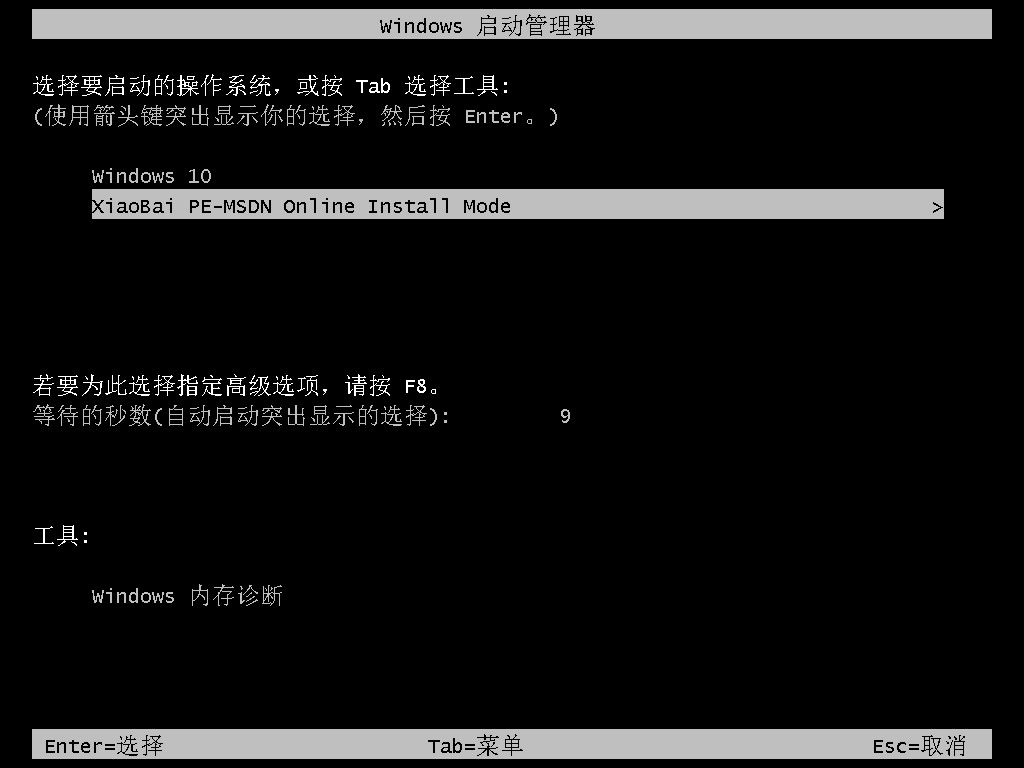
5、电脑进入到pe系统,耐心1等待系统自动安装。
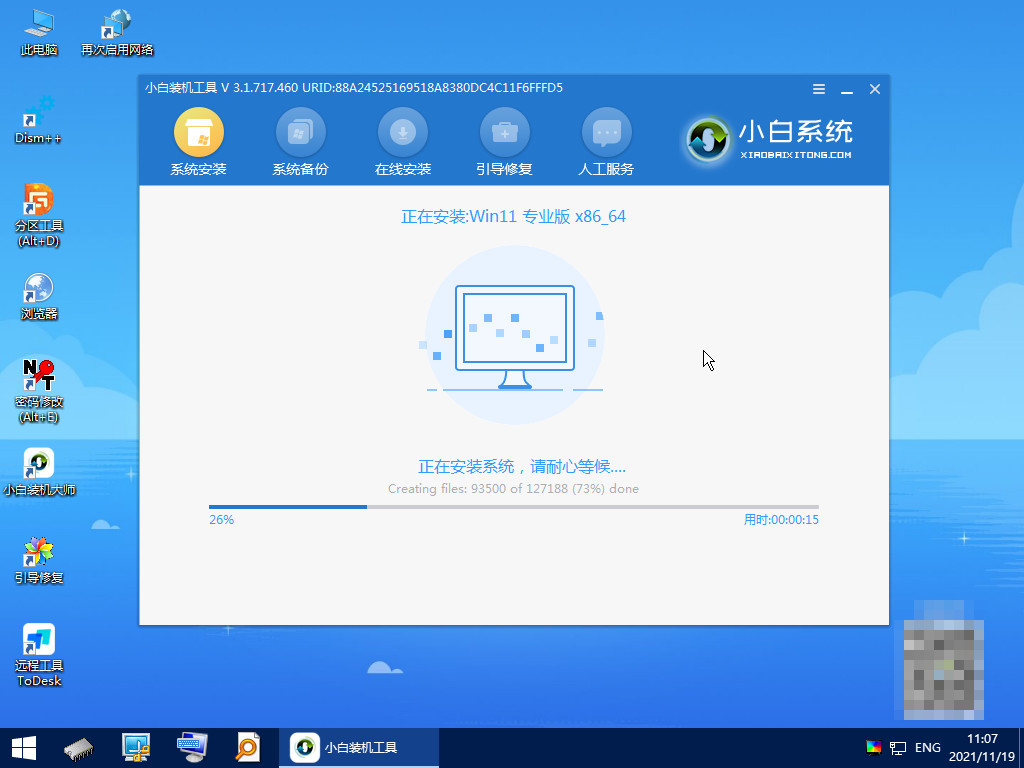
6、系统安装完成,再次点击立即重启。

7、重启电脑后直至进入到桌面即说明电脑重装系统win11专业版成功啦。

总结:
1、下载安装重装工具,在线下载win11系统;
2、环境部署后点击重启电脑进入pe系统安装;
3、安装系统后再次点击重启直至进入新系统桌面。
 有用
26
有用
26


 小白系统
小白系统


 1000
1000 1000
1000 1000
1000 1000
1000 1000
1000 1000
1000 1000
1000 1000
1000 1000
1000 0
0猜您喜欢
- Win11推出了安卓内核的新功能..2023/12/13
- win11怎么升级专业版2022/05/22
- Win11系统如何通过U盘安装2023/12/16
- 《详解如何往U盘上安装Win11,实现便携..2024/08/28
- 电脑Win11修改账号名字怎么操作..2022/10/06
- 论坛最纯净的Win11安装指南:解决常见问..2024/07/10
相关推荐
- 安装win11系统怎么开启TMP2.02021/11/28
- 一键重装系统win11详细步骤教程..2022/07/05
- 12400f需要搭配win11系统吗2022/12/31
- win11电脑设置开机密码的方法..2022/05/24
- Win11升级后卡顿问题解决方法..2023/12/22
- 电脑怎么重装系统win11?一文教你快速上..2024/05/02














 关注微信公众号
关注微信公众号



